Softwareupdate durchführen
Die Suche nach Softwareupdates kann sowohl manuell als auch automatisch gestartet werden. Updates beinhalten Aktualisierungen für e!COCKPIT selbst, Service-Packs, Gerätefirmware und Add-ons.
 Hinweis
Hinweis
Automatischer Neustart nach Update!
Updates werden bei dem nächsten Neustart aktiv. Installieren Sie e!COCKPIT-Updates oder Add-ons, dann erfolgt automatisch ein Neustart der Software.
 Hinweis
Hinweis
Regelmäßige Updates durchführen!
Führen Sie regelmäßig Updates durch, um e!COCKPIT und integrierte Komponenten auf einem aktuellen Stand zu halten (siehe auch Automatische Updates aktivieren).
Bei Updates, die mehr als vier Versionen überspringen (z. B. 1.2.0 auf 1.7.0), wenden Sie sich an den Support.
Auf der Seite „Updates & Add-ons“ wird kein Downgrade zu einer älteren e!COCKPIT-Version angeboten. Möchten Sie zu einer älteren e!COCKPIT-Version wechseln, deinstallieren Sie e!COCKPIT und installieren Sie die ältere Version neu.
Manuell nach Updates suchen
- Öffnen Sie die Backstage-Ansicht (Register „DATEI“).
- Öffnen Sie die Seite „Updates & Add-ons“.
- Auf der rechten Seite werden bereits installierte Komponenten angezeigt.
- Um manuell nach Updates zu suchen, klicken Sie auf die Schaltfläche [Updates suchen].
- Neue Updates und Add-ons werden angezeigt.
- Verwenden Sie die Register „Alle“, „Updates“, „Neu“ oder „Installiert“, um die Anzeige entsprechend anzupassen.
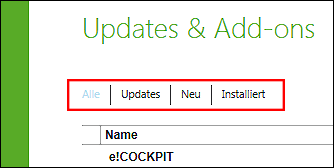
- Verwenden Sie bei Bedarf weitere Filter nach sicherheitsrelevanten Updates oder nach Updates, die Lizenzen erfordern, indem Sie auf das entsprechende Icon klicken.
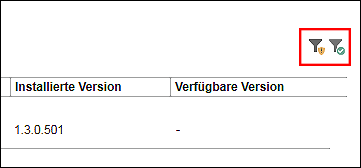
- Wählen Sie aus, ob online, lokal oder sowohl online als auch lokal nach Updates gesucht werden soll. Bei lokaler Suche geben Sie den entsprechenden Ordner an.
- Um den Suchvorgang zu starten, klicken Sie auf die Schaltfläche [Updates suchen].
- Die ermittelten Updates werden angezeigt.
- Wählen Sie einzelne Updates aus, indem Sie auf die jeweiligen Kontrollfelder klicken und diese Updates aktivieren.
- Das Installieren von Updates beinhaltet den Abgleich der Lizenzinformationen mit der WAGO GmbH & Co. KG.
- Stimmen Sie diesem Abgleich zu, indem Sie das Kontrollfeld „Ich akzeptiere den WAGO SOFTWARE-LIZENZVERTRAG“ aktivieren.
- Um die ausgewählten Komponenten zu aktualisieren, klicken Sie auf [Installieren].
- Ein Dialogfenster zeigt Ihnen an, welche Komponenten installiert werden.
- Bestätigen Sie die Änderungen mit [Ja].
- Die Komponenten werden zunächst heruntergeladen. Sie erkennen dies an den blauen Statusleisten in der Spalte „Installierte Version“.
- In dem folgenden Dialogfenster wählen Sie aus, ob Sie das Update [Jetzt installieren] oder [Später installieren] möchten.
[Jetzt installieren] – Das Update wird installiert. Während der Installation führt e!COCKPIT einen Neustart durch. Danach wird die installierte Komponente mit der entsprechenden Versionsnummer auf der Seite „Updates & Add-ons“ angezeigt.
[Später installieren] – Bei einem Neustart von e!COCKPIT wird Ihnen in einem Dialogfenster erneut die Auswahl heruntergeladener Komponenten angezeigt. Sie können diese [Jetzt installieren] oder erneut auf [Später installieren] klicken. Falls Sie sich gegen die Installation entscheiden, können Sie die Installation in der Backstage-Ansicht, Seite „Updates & Add-ons“ jederzeit abbrechen (Schaltfläche [Installation abbrechen]). In dem Fall wird bei einem Neustart kein Dialogfenster mit heruntergeladenen Komponenten mehr angezeigt.
Sollte die Installation einer oder mehrerer Komponenten fehlschlagen, haben Sie die Möglichkeit, diese nach einem Neustart von e!COCKPIT erneut zu installieren. Dabei wird das Installationspaket nicht erneut heruntergeladen.
Automatisch nach Updates suchen
- Wählen Sie das Kontrollfeld „Auf Updates prüfen und Lizenzinformationen übermitteln“ mit einem Haken aus (Internetverbindung während des Programmstarts notwendig).
- e!COCKPIT sucht automatisch nach Updates bei WAGO. Diese Option ist ratsam, um zeitnah über sicherheitsrelevante und neue Updates informiert zu werden, ohne dass aktiv nach Updates gesucht werden muss. Die angezeigten Updates können anschließend heruntergeladen und installiert werden.
Weitere Informationen finden Sie unter:
- Backstage-Ansicht > Seite „Updates & Add-ons“